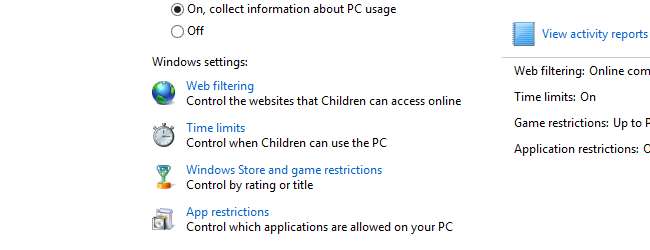
כל הורה יידע שלתת לילדיהם גישה לאינטרנט זו חרב פיפיות. הגישה לספרייה החינמית הגדולה בעולם לא יסולא בפז, אך יש המון פינות רשת שאינן טובות להגן עליהן על עיניים צעירות. אם אתה משתמש ב- Windows 8, ניתן להשתמש בבטיחות המשפחה לנעילת חשבונות ילדיך.
בדקנו איך ניתן להשתמש בבקרת הורים ב- Windows 7 כמו גם איך לפקח ולשלוט על השימוש במחשב , אך ניתן להשתמש בבטיחות המשפחה כדי לא רק לפקח, אלא גם להציב מגבלות מכוונות היטב על מה שניתן לעשות בחשבון משתמש מסוים.
הגדרת חשבונות
על מנת להציב הגבלות על המשתמשים, כל אחד מהם צריך להשתמש בחשבון משלו. אם אתה צריך ליצור חשבון חדש לילדך, לחץ על מקש Windows ו- C כדי להזמין את סרגל הקסמים ולחץ על הגדרות ואחריו שנה את הגדרות המחשב.
בתחתית המסך, לחץ על הקישור '+ הוסף משתמש' ופעל לפי ההוראות שעל המסך כדי להוסיף חשבון חדש באמצעות כתובת דוא"ל או ללא חשבון מיקרוסופט. כשנשאלת האם זה חשבון של ילד שיצרת, הקפד לסמן את התיבה לפני שתלחץ על סיום.
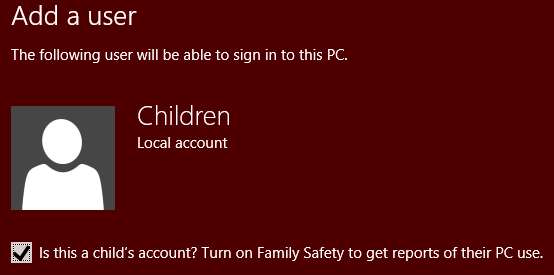
אם יש צורך בחשבונות נוספים כדי לספק מענה לבני המשפחה האחרים - או אנשים אחרים שישתמשו במחשב - רצו באותן שלבים פעמים רבות ככל שיידרש.
כעת לחץ על מקש Windows ו- C כדי להזמין את סרגל הקסמים ולחץ על הגדרות ואחריו לוח הבקרה. עבור לסמלים גדולים או סמלים קטנים כמצב תצוגה ולחץ על הסמל לבטיחות המשפחה.
לחץ על שם החשבון עליו תרצה להגביל וודא שהאפשרות 'מופעל, אכוף הגדרות נוכחיות' נבחרה.
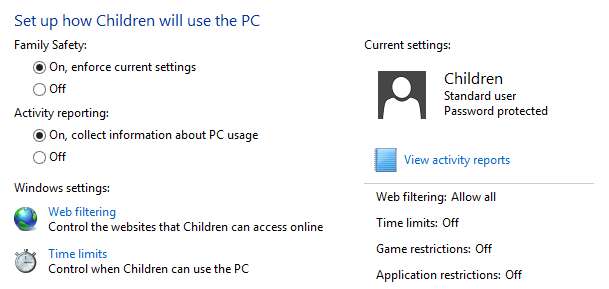
הגבל גישה לאינטרנט
כדי להציב מגבלות על אתרי האינטרנט שניתן לבקר בהם, לחץ על הקישור 'סינון רשת' ואז בחר '[username] יכול להשתמש רק באתרים שאני מרשה'. ניתן להציב מגבלות על אתרים באחת משלוש דרכים - שימוש במערכת דירוגים, שימוש ברשימה שחורה או שימוש ברשימה לבנה.
סוג הסינון הבסיסי ביותר הוא האפשרות הראשונה - לחץ על 'הגדר רמת סינון אינטרנט' כדי לבחור בהגדרות שלך. ישנן חמש רמות סינון שונות לבחירה, שכולן מתוארות היטב. בתחתית סעיף זה עומדת האפשרות לחסום הורדות קבצים, וזו דרך טובה להימנע מילדים שמתקינים תוכנות וסרגלי כלים בדפדפן לא רצויים.
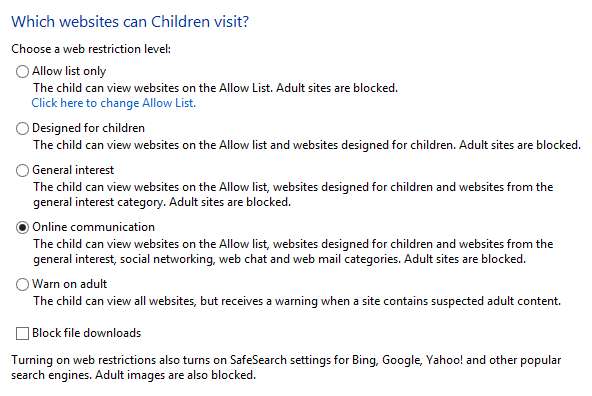
רשימות שחור-לבן
לשליטה רבה יותר באתרים אליהם ניתן לגשת, לחץ על הקישור אפשר או חסום אתרים משמאל. אם בחרת לאפשר למשתמש רק לגשת לאתרים שנכללו ברשימת האתרים המותרים, כאן תוכל ליצור רשימה זו.
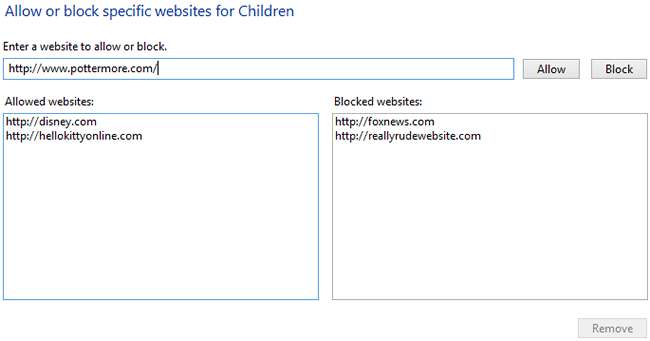
כל שעליך לעשות הוא להזין - או להעתיק ולהדביק - כתובת אתר לשדה הטקסט ולחץ על הלחצן אפשר או חסום בהתאם. כל מה שתוסיף לרשימת Allow יהיה תמיד נגיש ללא קשר להגדרות הסינון שהצבת בעוד כל דבר ברשימה חסומה תמיד ייחסם.
בקרות חשבון אחרות
כמובן, לא רק האינטרנט הוא שמדאיג את ההורים. לחץ על הקישור הגדרות משתמש משמאל לחלון לוח הבקרה ותוכל לגשת להגדרות נוספות.
הורים רבים יטרידו כמה זמן ילדיהם משתמשים במחשב שלהם, וניתן להציב מגבלות זמן בכמה דרכים שונות. לחץ על הקישור 'מגבלות זמן' ואז תוכל לבחור לציין זמנים שבהם ניתן להשתמש בחשבון משתמש מסוים (עוצר), או להגביל את משך הזמן בו ניתן להשתמש בכל יום (קצבת זמן).
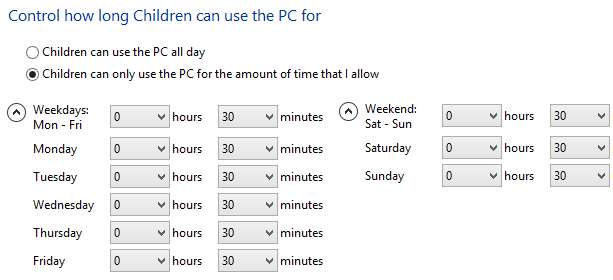
חזרה בהגדרות המשתמש, לחץ על 'מגבלות חנות Windows ומשחקים' כדי להציב מגבלת גיל באזורים אלה. יהיה עליך לבחור באפשרות המגבילה את החשבון למשחקים ואפליקציות מחנות Windows ואז לציין דירוג גיל שאתה מרגיש מתאים. כשעושים זאת, תוכלו לבחור לחסום ומשחקים שלא הוקצו דירוג לטעות בצד הזהירות.
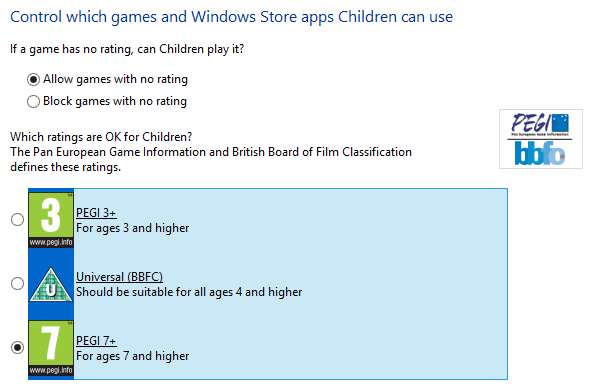
בדיוק כמו באתרי אינטרנט, יש לך גם אפשרות לחסום או לאפשר כותרים בודדים ללא קשר למגבלות אחרות הקיימות - אתה עלול להרגיש שמשחק מסוים אחד מתאים לילדיך גם אם הוא מדורג מחוץ למגבלות שבחרת.
ברוח דומה, ניתן להשתמש בבטיחות המשפחה גם בכדי להציב מגבלות על האפליקציות שמשתמשים בודדים מסוגלים להריץ. זוהי דרך נהדרת למנוע מילדים לשחק בכלי מערכת מתקדמים ולשנות הגדרות שהייתם מעדיפים להישאר ללא פגע.
עבור אל הקטע 'הגבלות אפליקציות', בחר באפשרות להגביל את חשבון המשתמש לאפליקציות שצוינו בלבד וסמן את האפליקציות שברצונך לאפשר לשימוש.
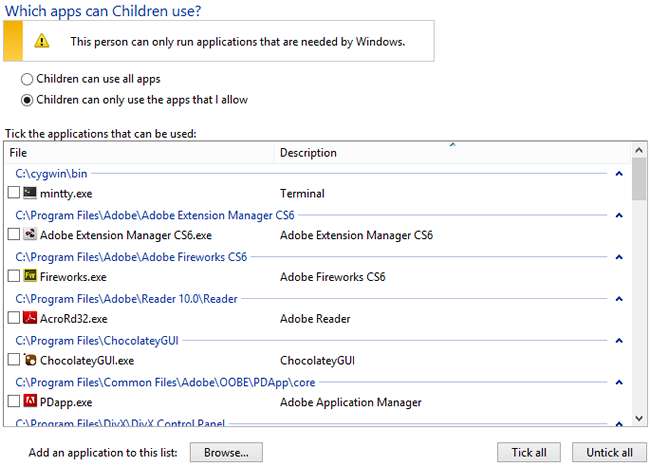
איך מתמודדים עם הגבלת השימוש במחשב? האם אתה עוקב פיזית אחר ילדיך או מסתמך על תוכנה?







